Arbeiten mit der Connector 365 E-POST App
Versand
In unserem Beispiel für die Anwendung konzentrieren wir uns auf die Geb. Verkaufsrechnungen. Alle anderen Belege können in gleicher Art und Weise verarbeitet werden.
Wählen Sie zunächst den Beleg aus, welchen Sie versenden möchten.
Es gibt nun zwei Möglichkeiten, den Beleg als Brief zu versenden. Entweder über die Standardfunktion Senden…, wobei der Beleg abhängig vom angegebenen Belegsendeprofil versendet wird, oder über die Funktion Als Brief versenden.
Beide Funktionen können über die Menüleiste unter Drucken/Senden aufgerufen werden.
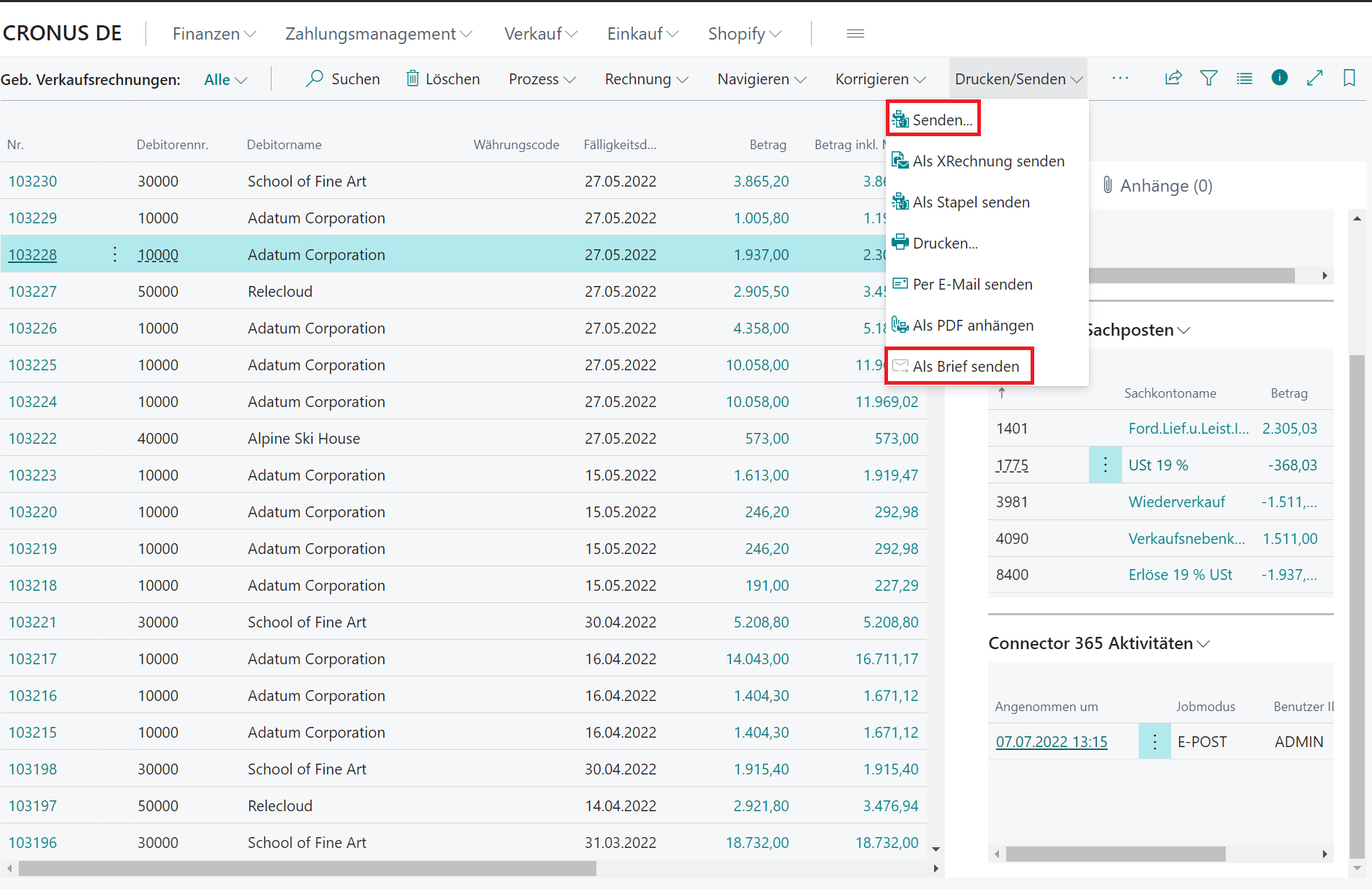
Der Dialog
Sofern der Dialog in der “Connector 365 Einrichtung” aktiviert ist, haben Sie nun im Dialogfenster die Möglichkeit, bestimmte Optionen für den Versand des Briefes anzupassen, z.B. ob Sie den Brief schwarz-weiß oder in Farbe versenden möchten.
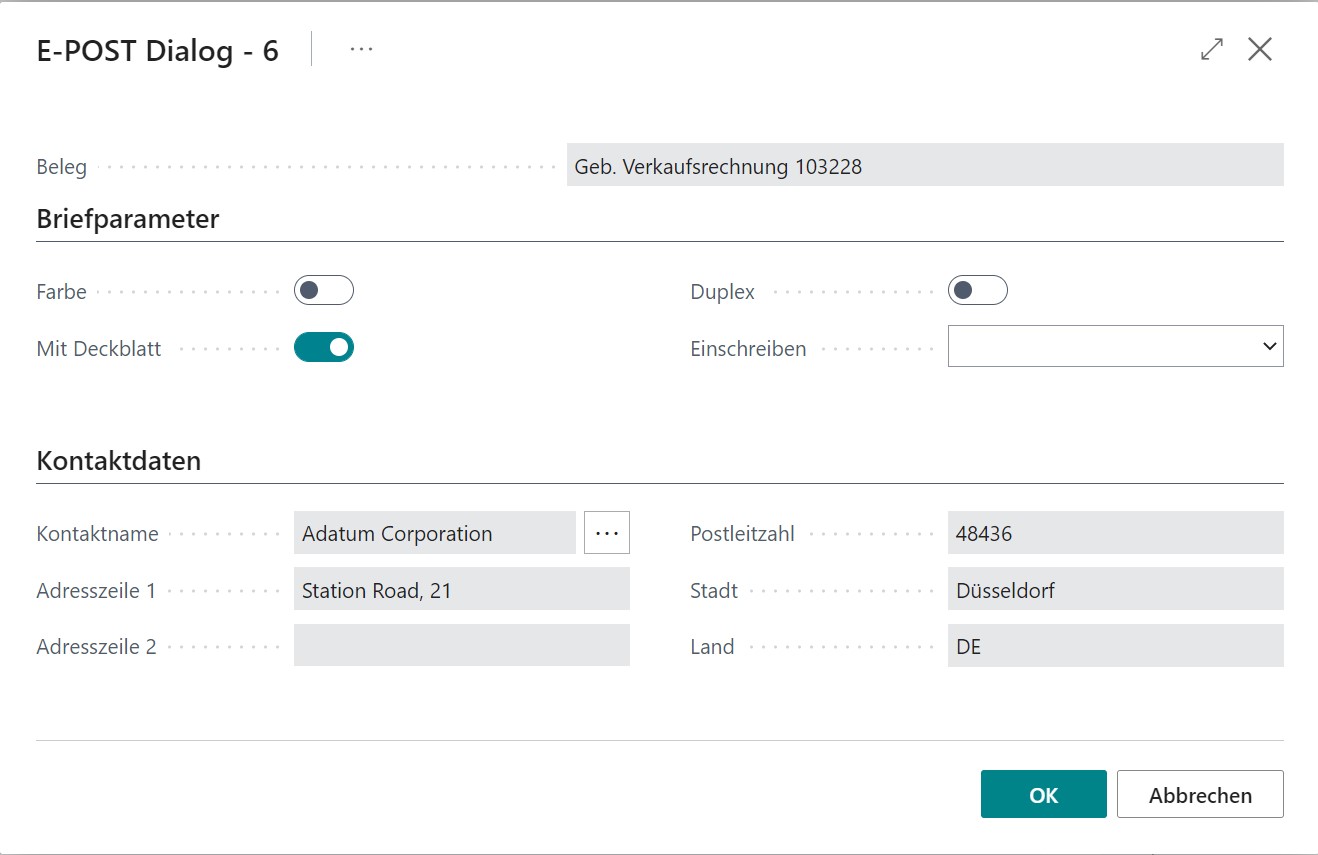
Nachdem Sie alle gewünschten Änderungen vorgenommen haben, können Sie den Versand mit einem Klick auf “OK” ausführen. Ihr Beleg wird nun an die Deutsche Post übermittelt und von dort aus direkt dem Empfänger in den Briefkasten zugestellt.
Aktionen
| Feld | Beschreibung |
|---|---|
| Farbauswahl | Hier wählen Sie aus, ob der Brief farbig oder s/w gedruckt wird |
| Deckblatt | Briefe mit Deckblatt versenden stellt sicher, dass der Brief nicht die Bereiche überschreitet, welche die Deutsche Post für den Druck benötigt |
| Duplex | Ermöglicht, dass Briefe als Duplex versendet werden |
| Einschreiben | Hier können Sie die verschiedenen Möglichkeiten für Einschreibens einrichten |
| Kontaktname | Der Name des Empfängers |
| Adresse 1 | Die Straße des Empfängers |
| Adresse 2 | Weitere Informationen zur Adresse |
| PLZ | Die PLZ des Empfängers |
| Stadt | Die Stadt des Empfängers |
| Land | Das Land des Empfängers |
*Die Connector 365 E-POST App, setzt auf die E-POSTBUSINESS API, einen Service der Deutschen Post.